Mac用Logic Proユーザガイド
- ようこそ
-
- アレンジの概要
-
- リージョンの概要
- リージョンを選択する
- リージョンの一部を選択する
- リージョンをカット、コピー、およびペーストする
- リージョンを移動する
- ギャップを追加する/取り除く
- リージョンの再生をディレイする
- リージョンをループさせる
- リージョンを繰り返す
- リージョンのサイズを変更する
- リージョンをミュートする/ソロにする
- リージョンをタイムストレッチする
- オーディオリージョンを逆方向にする
- リージョンを分割する
- MIDIリージョンをデミックスする
- リージョンを結合する
- トラック領域でリージョンを作成する
- トラック領域でオーディオリージョンのゲインを変更する
- トラック領域でオーディオリージョンをノーマライズする
- MIDIリージョンのエイリアスを作成する
- 繰り返しのMIDIリージョンをループに変換する
- リージョンの色を変更する
- Mac用Logic ProでMIDIリージョンをパターンリージョンに変換する
- Mac用Logic ProでMIDIリージョンをSession Playerリージョンで置き換える
- オーディオリージョンをサンプラー音源のサンプルに変換する
- リージョン名を変更する
- リージョンを削除する
- Stem Splitterを使ってボーカルや楽器のステムを抽出する
- グルーブテンプレートを作成する
-
- Smart Controlの概要
- マスターエフェクトのSmart Controlを表示する
- Smart Controlのレイアウトを選択する
- MIDIコントローラの自動割り当て
- スクリーンコントロールを自動的にマップする
- スクリーンコントロールをマップする
- マッピングパラメータを編集する
- パラメータマッピンググラフを使用する
- スクリーンコントロールのプラグインウインドウを開く
- スクリーンコントロールの名前を変更する
- アーティキュレーションIDを使ってアーティキュレーションを変更する
- ハードウェアコントロールをスクリーンコントロールにアサインする
- Smart Controlの編集内容と保存されている設定を比較する
- アルペジエータを使う
- スクリーンコントロールの動きを自動化する
-
- 概要
- ノートを追加する
- スコアエディタでオートメーションを使う
-
- 譜表スタイルの概要
- トラックに譜表スタイルを割り当てる
- 譜表スタイルウインドウ
- 譜表スタイルを作成する/複製する
- 譜表スタイルを編集する
- 譜表と声部を編集する/パラメータを割り当てる
- Mac用Logic Proの譜表スタイルウインドウで譜表または声部を追加する/削除する
- Mac用Logic Proの譜表スタイルウインドウで譜表または声部をコピーする
- プロジェクト間で譜表スタイルをコピーする
- 譜表スタイルを削除する
- 声部と譜表に音符を割り当てる
- 多声部のパートを別々の譜表に表示する
- スコア記号の割り当てを変更する
- 譜表をまたいで音符を連桁にする
- ドラム記譜用にマッピングされた譜表スタイルを使う
- 定義済みの譜表スタイル
- スコアを共有する
-
-
- キーコマンドの概要
- キーコマンドをブラウズする/読み込む/保存する
- キーコマンドを割り当てる
- キーコマンドをコピーする/プリントする
-
- グローバルコマンド
- グローバルコントロールサーフェスコマンド
- さまざまなウインドウ
- オーディオファイルを表示しているウインドウ
- メインウインドウのトラックとさまざまなエディタ
- さまざまなエディタ
- タイムルーラのある表示
- オートメーションのある表示
- メインウインドウのトラック
- Live Loopsグリッド
- ミキサー
- MIDIエンバイロメント
- ピアノロール
- スコアエディタ
- イベントエディタ
- ステップエディタ
- ステップシーケンサー
- プロジェクトオーディオ
- オーディオファイルエディタ
- スマートテンポエディタ
- ライブラリ
- Sampler
- Drum Machine Designer
- ステップインプットキーボード
- Smart Control
- ツールメニュー
- コントロールサーフェスのインストールウインドウ
- Touch Barのショートカット
-
-
- Studio Piano
- 用語集
- 著作権

Mac用Logic ProのArpeggiatorのLiveモードを使う
「Live」モードでは、画面上のボタンをクリックするか、該当するMIDIキーボードのリモートキーを使って、休符、タイ、およびコードをリアルタイムで追加できます。キーボードパラメータを参照してください。
グリッドはディスプレイとして機能するだけです。受信したMIDIベロシティ、休符、タイ、およびコードはリアルタイムで表示されますが、グリッド上で編集することはできません。アルペジエータの個々のステップを編集するには、「Grid」ボタンをクリックしてArpeggiatorのグリッドモードをオンにします。
注記: 休符、タイ、およびコードは、「Latch」モードがオンのときのみ有効になります。コントロールパラメータを参照してください。
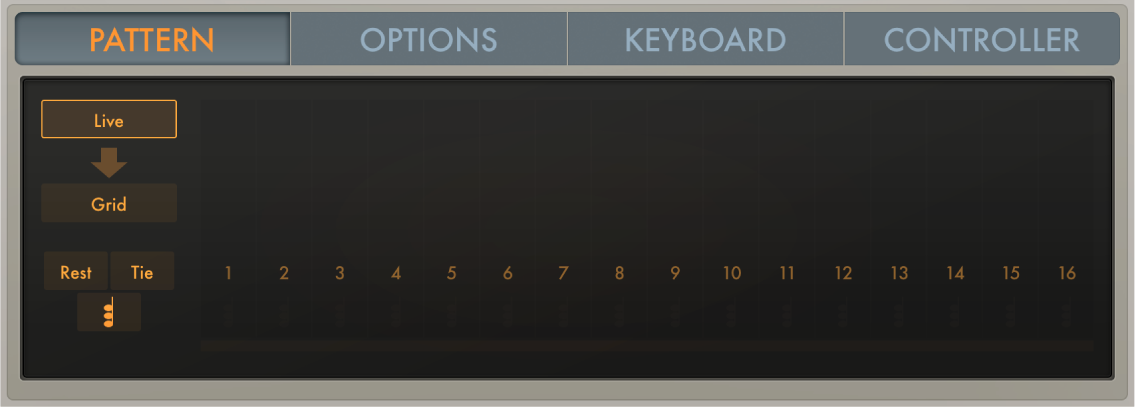
Liveモードのパラメータ
「Rest」ボタン: アルペジエータの現在のステップ位置に休符を挿入します。休符には位置識別番号が割り当てられます。このため、別のノート順序プリセットが選択されても、アルペジオ内での休符のリズム上の位置(ステップ番号)が保持されます。
注記: 休符はアルペジオの作成時にのみ追加できます。つまり、休符を追加するには1つ以上のキーを押さえる必要があります。すべてのキーを放すと、Arpeggiatorは設定した「Latch」モードのルールに基づいて動作し、トランスポーズなどのためにMIDIノートの受信を待機します。「Add」ラッチモードでは、すべてのキーを放したあとにMIDIノート、休符、タイ、およびコードを追加できるので、この制限は適用されません。
「Tie」ボタン: アルペジエータの現在のステップ位置にタイを挿入します。タイには位置識別番号が割り当てられます。このため、別のノート順序プリセットが選択されても、アルペジオ内でのタイのリズム上の位置(ステップ番号)が保持されます。
コードボタン: アルペジエータの現在のステップ位置にコードを挿入します。アルペジエータはコードのステップに到達すると、(ラッチまたはキーを押さえることによって)メモリに保存されているすべてのノートを同時に演奏します。ノートごとのベロシティも反映されます。コードには位置識別番号が割り当てられます。このため、別のノート順序プリセットが選択されても、アルペジオ内でのコードのリズム上の位置(ステップ番号)が保持されます。